WPS怎么自动备份? – WPS Office下载
WPS自动备份可通过“文件”菜单进入“选项”,在“常规与保存”中勾选“启动自动备份”功能,并设置备份时间间隔。备份文件默认保存在系统指定目录,可在“备份管理”中查看与恢复。

WPS自动备份功能设置方法
启用WPS自动备份的具体步骤
进入选项设置界面: 在打开的WPS文档中,点击左上角“文件”菜单,选择“选项”进入设置界面。在弹出的窗口中,找到左侧的“常规与保存”选项,进入自动备份相关设置区域。
勾选启动自动备份功能: 在“常规与保存”选项卡下,勾选“启动自动备份”复选框。这样设置后,WPS会在后台根据设定的时间间隔自动保存文档副本,避免数据意外丢失。
确认并保存设置更改: 完成勾选后,点击右下角的“确定”按钮保存设置。之后WPS将在编辑过程中定期备份当前文件,用户无需手动保存也能减少风险。
自动备份间隔时间如何调整
修改自动保存的时间间隔: 在“常规与保存”设置界面中,可以找到“自动保存时间间隔”选项。该设置允许用户自定义每隔几分钟进行一次自动保存,默认值通常为10分钟,可根据需求修改为更短或更长。
选择合理的时间频率: 建议在频繁修改内容的场景下,将间隔时间设置为1至5分钟,确保每次更改都能尽快保存。对于较少变动的文件,10至15分钟为较合适的设置。
设置后确保重启生效: 虽然修改自动保存时间后通常立即生效,但为确保设置稳定,建议在调整间隔时间后关闭并重启WPS软件。这样可以避免旧设置缓存导致的失效问题。
WPS备份文件保存位置解析
默认备份路径在哪里查看
打开WPS选项窗口: 启动WPS文档后,点击左上角的“文件”按钮,在弹出的菜单中选择“选项”,进入设置界面以查看备份相关配置,这是查找默认路径的第一步。
进入备份管理设置: 在“选项”界面中,点击左侧“常规与保存”栏目,找到“文件备份路径”或“自动备份目录”的显示字段,WPS会将默认路径以灰色字体显示在字段内,通常是系统用户目录下的某个子文件夹。
通过文件资源管理器查看: 如果想直接访问备份文件,可打开文件资源管理器,将上述路径粘贴到地址栏中并回车,即可查看WPS自动保存的历史备份副本,非常适合手动恢复误删内容。
如何更改备份文件的保存目录
在设置中修改保存位置: 同样在“常规与保存”界面下,点击“文件备份路径”字段右侧的浏览按钮(通常是一个小文件夹图标),手动选择你希望保存备份的目标文件夹,实现路径自定义。
选择便于管理的自定义位置: 建议将备份路径设置为本地常用文档目录或同步盘(如OneDrive、百度网盘本地文件夹),便于日后统一管理和数据恢复,也有助于防止因系统重装造成数据丢失。
保存设置并重启WPS: 更改路径后点击“确定”保存设置,部分WPS版本可能需要重启软件以确保新的备份路径生效,此后生成的备份文件将自动存储至你设定的新位置,不再使用旧路径。
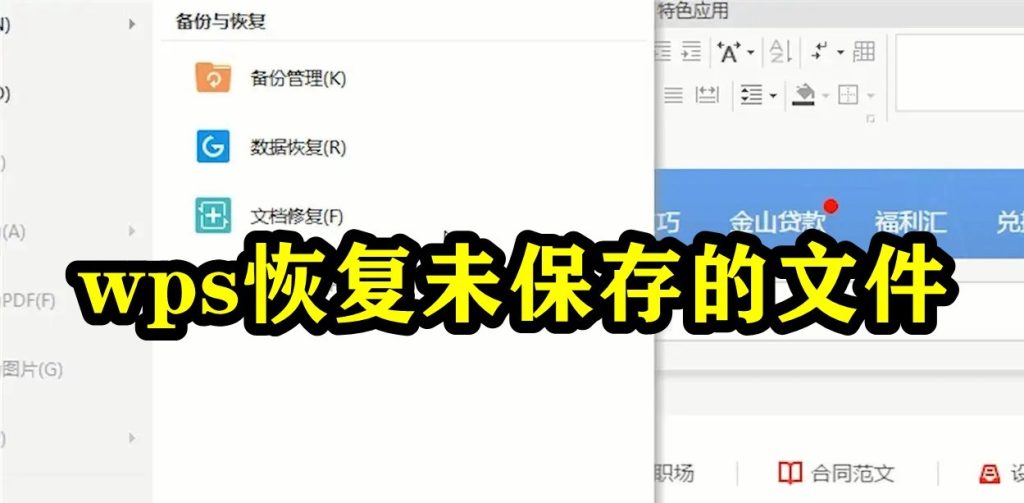
WPS备份文件如何恢复使用
通过备份管理找回历史文件
进入WPS备份管理功能界面: 打开WPS文档,在顶部工具栏中点击“文件”菜单,选择“备份与恢复”或“备份管理”选项,进入查看自动保存文件与历史版本的界面,这是找回文档的主要入口之一。
选择需要恢复的历史文件: 在备份管理界面中,系统会按时间列出所有自动保存或异常退出时生成的备份文件,用户可以根据日期和文件名识别所需的历史版本,点击后预览或恢复内容。
一键恢复并另存为正式文件: 找到合适版本后,点击“恢复”按钮,WPS会将其作为新文档打开,用户可另存为正式文件继续编辑,确保不会覆盖当前版本,操作非常便捷实用。
打开误删文件的备份版本方法
通过资源管理器定位备份文件夹: 若无法从WPS界面找回,也可手动进入默认或自定义的备份文件夹路径(可在“选项”中查看),使用文件资源管理器粘贴路径直接打开备份目录。
识别和打开.wps或.doc备份格式: WPS生成的备份文件通常以“~WRL”开头或“.bak”结尾,也可能是.wps或.doc格式,可以尝试右键选择“用WPS文字打开”进行查看和编辑。
保存备份为新文件避免覆盖: 为避免覆盖原始文件内容,建议打开备份文件后立即另存为新文档,并重新命名。这一操作可保留原文件结构,也方便后续对比内容进行修正。

WPS不同版本的自动备份差异
免费版与专业版的备份功能区别
功能丰富度存在差异: WPS免费版支持基础的自动保存和本地备份功能,但其备份管理界面较为简化,部分高级选项无法自定义。而专业版则提供更完整的备份历史浏览、版本控制与恢复功能。
云端同步权限不同: 免费版用户虽可使用WPS云文档功能,但上传空间和同步频率有限;专业版支持更大的云存储空间、更多备份版本记录,并可启用自动同步到云端以增强数据安全性。
技术支持和恢复效率: 专业版用户可享受官方技术支持服务,如误删文件远程协助找回等,而免费版需自行操作并受限于本地备份机制,在数据恢复方面相对弱一些,适合普通文档使用场景。
各版本支持的备份频率和方式
自动备份频率设置范围不同: 免费版允许用户设定自动备份间隔,但通常仅支持5分钟及以上的时间选项;而专业版可支持更灵活的设定,如每1分钟自动保存,提高高频编辑场景下的安全性。
本地与云端结合程度不同: 免费版以本地保存为主,云备份功能存在上传频率限制;专业版可实现实时同步与多终端云端文件恢复,特别适合跨设备办公或多人协作需求。
备份方式支持类型不同: 免费版主要支持文档级别的单一备份;而专业版不仅支持多版本存档、自动命名,还可设置文件夹整体备份策略,从而实现更系统化的数据管理方式。
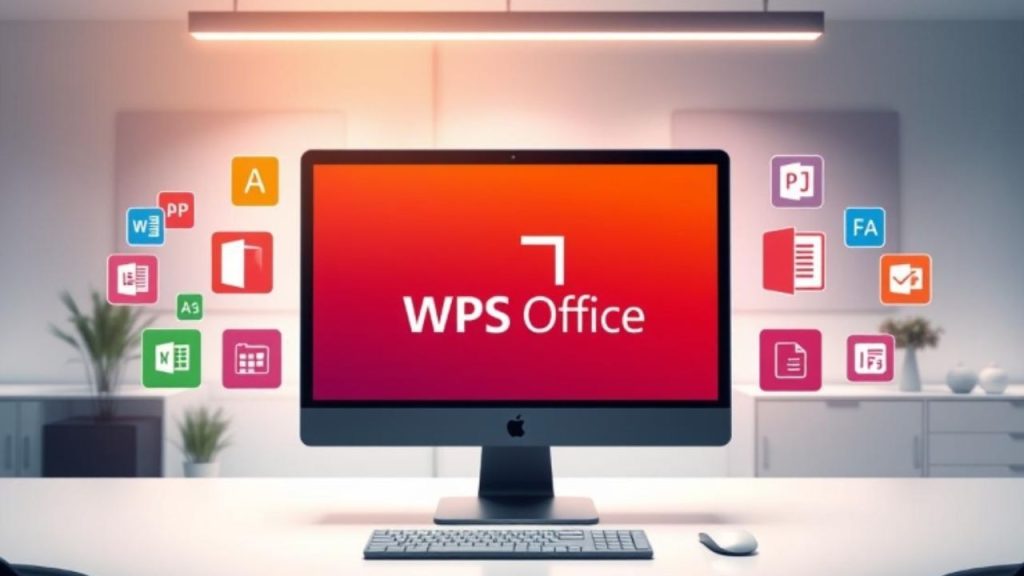
WPS备份与云端同步的关系
自动备份是否等同于云同步
功能机制存在根本区别: 自动备份是在本地设备上按照设定时间间隔保存文件副本,主要防止突然崩溃或误操作导致的数据丢失;而云同步是将文件实时或定时上传至云服务器,保障跨设备访问与存储安全。
备份文件存储位置不同: 自动备份文件通常保存在本地磁盘的临时目录或指定路径,用户需手动进入文件夹查看;云同步则直接保存至WPS云空间,用户可随时在网页版或其他终端查看、下载和分享文档。
数据安全与恢复手段不同: 自动备份能防止突发问题下的内容丢失,但若本地文件夹被删除或设备损坏,数据仍有丢失风险;而云同步提供异地存储保障,即使设备损坏也能通过云端找回所有文件。
如何开启WPS云文档功能支持
登录WPS账号启用云服务: 启动WPS后,点击右上角头像图标,使用手机号、微信或邮箱登录WPS账号,登录成功后将自动启用WPS云文档服务并分配基础云存储空间。
设置默认保存至云端路径: 登录后,在新建或编辑文档时,点击“另存为”可选择“WPS云文档”作为默认保存路径,也可以在“选项”中设置每次自动保存优先使用云端位置。
查看与管理云端文件: 启用后,用户可点击“云文档”入口进入个人云空间查看已同步的文档;也可在其他设备上通过同一账号访问云端文件,实现多平台编辑、备份与历史版本恢复。
WPS自动备份的文件保存在哪里?
WPS自动备份的文件默认保存在系统用户目录的备份文件夹中,通常路径为:C:\Users\用户名\AppData\Roaming\Kingsoft\Office6\backup。也可以在WPS设置的“常规与保存”中查看并修改备份路径。
WPS自动备份可以找回误删的文件吗?
可以。通过“文件”菜单中的“备份与恢复”或“备份管理”功能,可以查看历史自动保存的版本,找到误删前的文档副本进行恢复,避免数据永久丢失。
WPS云文档和自动备份有什么区别?
WPS自动备份是本地保存,防止意外关闭或崩溃导致的数据丢失;而云文档是实时上传到云端,支持跨设备访问和版本同步,数据更加安全,适合多人协作场景。